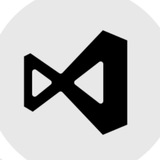Всем привет! Сегодня научимся создавать кнопку с плавным эффектом изменения формы при наведении. Наша кнопка начнет в виде круга, а при наведении превратится в стильный прямоугольник с закругленными углами.
Для создания эффекта морфинга мы настроим анимацию с помощью свойства transition и будем изменять размеры кнопки, радиус скругления и цвет фона. Добавим немного теней, чтобы кнопка выглядела объёмной и привлекала внимание.
Please open Telegram to view this post
VIEW IN TELEGRAM
Please open Telegram to view this post
VIEW IN TELEGRAM
🔥18👍13🤝5👎2
This media is not supported in your browser
VIEW IN TELEGRAM
Tabnine — инструмент на основе ИИ, который предоставляет автодополнение кода для различных языков программирования, помогая разработчикам ускорять процесс написания кода и повышать его качество.
📌 Ссылочка: abnine.com
📣 Code Ready | #ресурсы
Please open Telegram to view this post
VIEW IN TELEGRAM
👍6🔥2
Таймеры — это функции высшего порядка, при помощи которых можно откладывать или повторять выполнение других функций.
Рассмотрим 5 примеров использования:
1. setTimeout — для однократного выполнения кода с задержкой. Принимает функцию и задержку в миллисекундах.
setTimeout(() => {
console.log('This message is displayed after 2 seconds');
}, 2000);2. setInterval — для многократного выполнения кода с фиксированным интервалом. Принимает функцию и интервал в миллисекундах.
setInterval(() => {
console.log('This message is displayed every 3 seconds');
}, 3000);3. clearTimeout — отменяет выполнение функции, запланированной через setTimeout. Требует идентификатор таймера, возвращаемый setTimeout.
const timeoutId = setTimeout(() => {
console.log('This message will not be displayed');
}, 5000);
clearTimeout(timeoutId);4. clearInterval — останавливает выполнение функции, запланированной через setInterval. Требует идентификатор таймера, возвращаемый setInterval.
const intervalId = setInterval(() => {
console.log('This message will stop displaying after 9 seconds');
}, 1000);
setTimeout(() => {
clearInterval(intervalId);
}, 9000);5. requestAnimationFrame — синхронизирует выполнение функции с обновлением экрана. Используется для создания плавных анимаций
function animate() {
console.log('Animation frame');
requestAnimationFrame(animate);
}
requestAnimationFrame(animate);Please open Telegram to view this post
VIEW IN TELEGRAM
👍19🔥5
This media is not supported in your browser
VIEW IN TELEGRAM
• Ctrl + F2 — Выделяет все вхождения текущего слова.
• Alt + ↑ / ↓ — Переместит строку с курсором вверх или вниз, в зависимости от комбинации клавиш.
• Shift + Tab — Удаляет отступы.
Please open Telegram to view this post
VIEW IN TELEGRAM
👍25🔥10
This media is not supported in your browser
VIEW IN TELEGRAM
Эмуляция медленного интернета с помощью devtools
Задумывались, как ваш сайт выглядит при слабом интернет-соединении? С помощью DevTools можно легко протестировать, как работает лендинг или приложение при условиях "медленного интернета".
Как это подключить:
📣 Code Ready | #devtools
Задумывались, как ваш сайт выглядит при слабом интернет-соединении? С помощью DevTools можно легко протестировать, как работает лендинг или приложение при условиях "медленного интернета".
Как это подключить:
• Откройте DevTools (F12) и перейдите на вкладку Network.
• В верхней части выберите пресет, например, Slow 3G или Offline, чтобы проверить работу сайта без интернета.
• Обновите страницу и наблюдайте, как элементы загружаются, и какие ресурсы тормозят.
Please open Telegram to view this post
VIEW IN TELEGRAM
👍32🔥9👎1
Привет! Сегодня создадим эффект дождевых капель с использованием Canvas API. Капли будут падать с верхней части экрана и при этом постепенно исчезать, создавая эффект дождя.
Для этого мы определим класс капли, который будет включать её позицию, размер и скорость падения. Будем обновлять положение в каждом кадре, а также рисовать их на холсте с темно-голубым цветом.
Добавим динамичности, чтобы капли падали случайным образом, создавая натуральный эффект дождя.
🔥 — если было полезно
Please open Telegram to view this post
VIEW IN TELEGRAM
Please open Telegram to view this post
VIEW IN TELEGRAM
🔥46👍14🤝2
This media is not supported in your browser
VIEW IN TELEGRAM
CSS Battle — это интерактивная платформа, где разработчики соревнуются в решении задач на минимизацию CSS-кода, создавая визуальные элементы с наименьшим количеством символов.
📌 Ссылочка: cssbattle.dev
📣 Code Ready | #ресурсы
Please open Telegram to view this post
VIEW IN TELEGRAM
🔥24👍5
DOM — это интерфейс, позволяющий JavaScript взаимодействовать со структурой HTML-документа. С помощью DOM вы можете находить элементы страницы, изменять их содержимое и внешний вид, а также добавлять или удалять узлы.
Основные возможности:
• Поиск элементов с помощью document.getElementById и document.querySelector.
• Изменение контента и стилей с помощью свойств textContent и style.
• Создание и удаление элементов методами createElement и remove.
Please open Telegram to view this post
VIEW IN TELEGRAM
Please open Telegram to view this post
VIEW IN TELEGRAM
👍21🔥8😁6🤝1
1. Что такое debounce?
Debounce — это техника, позволяющая ограничить частоту выполнения функции, предотвращая её вызовы на каждом событии. Это полезно при работе с часто происходящими событиями, такими как ввод текста или прокрутка страницы.
let timeout;
function debounce(func, delay) {
return function() {
clearTimeout(timeout);
timeout = setTimeout(func, delay);
};
}
2. Как работает debounce?
Debounce задерживает выполнение функции, пока событие не прекратится на заданный промежуток времени. Это особенно полезно для предотвращения частых запросов на сервер, например, в поле поиска.
const handleInput = debounce(function() {
console.log('Ввод обработан');
}, 500);
document.getElementById('search').addEventListener('input', handleInput);3. Использование debounce для событий input
Когда пользователь вводит текст в поле, можно использовать debounce, чтобы отправить запрос на сервер только после того, как пользователь перестанет вводить текст на 500 миллисекунд.
document.getElementById('search').addEventListener('input', debounce(function(e) {
console.log('Поиск для:', e.target.value);
}, 500));4. Преимущества использования debounce
• Снижается количество выполняемых функций.
• Улучшает производительность, избегая лишних вычислений.
• Эффективен для поисковых форм, автодополнения и других интерактивных элементов.
Please open Telegram to view this post
VIEW IN TELEGRAM
🔥21👍14